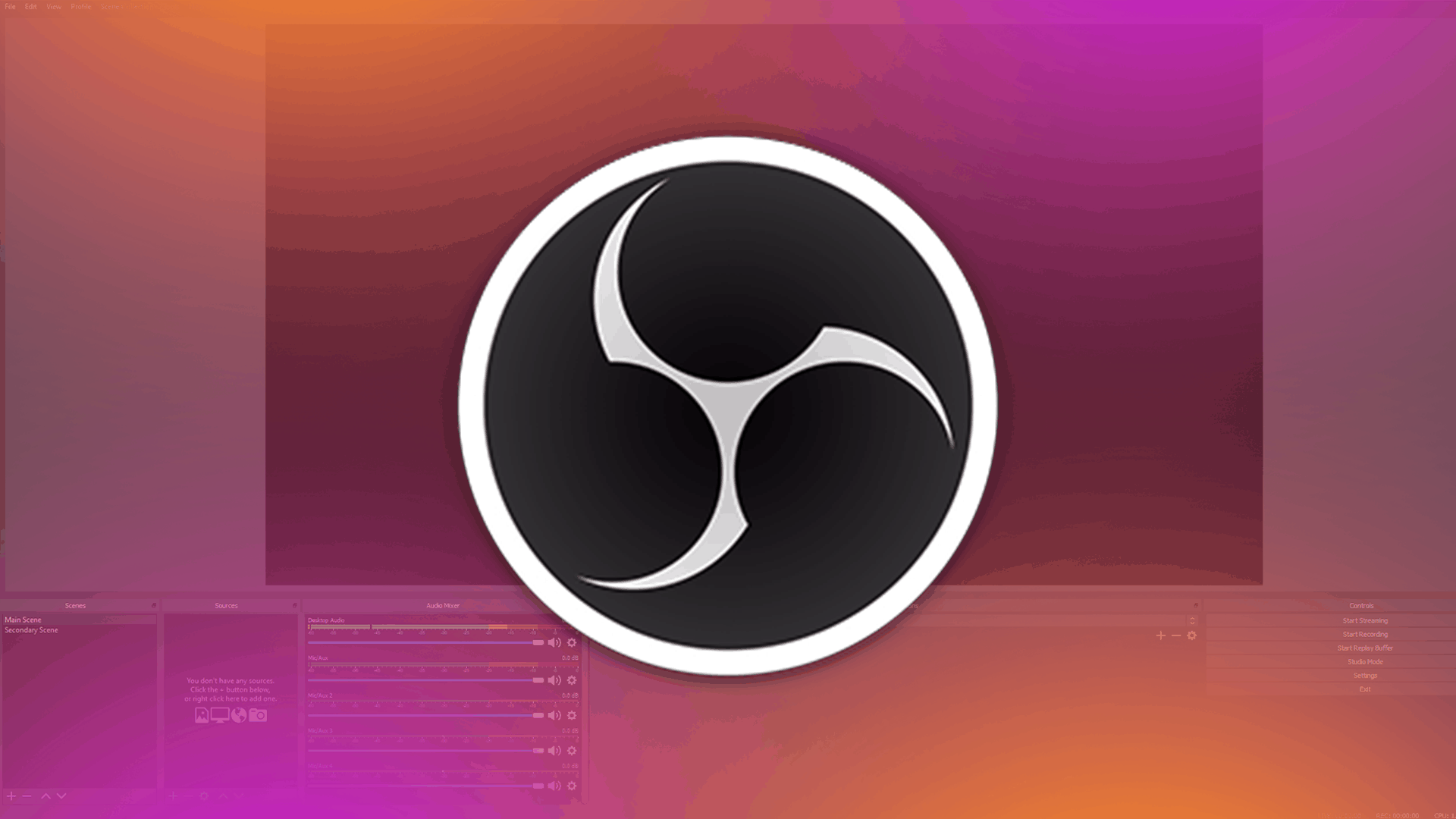Debido a COVID-19, todos los eventos grandes / pequeños se volvieron virtuales, por lo que si necesita realizar cualquier tipo de evento, debe encontrar una solución virtual (en línea).
Y cuando se trata de soluciones virtuales, tiene muchas excelentes como Zoom, encuentro de Google, etc..
Pero lo crea o no, todas estas soluciones tienen fallas, la más importante al menos para mi es la falta de personalización.
por ejemplo, no puede agregar una introducción para su evento en Zoom o tercios inferiores, etc.
Por eso decidí usar OBS + Youtube en su lugar.
Debe saber que cuando se trata de estudios de software de transmisión, hay muchas opciones como XSplit, OBS, OBS Streamlabs. Que se basa en OBS pero con más funciones para streamers de juegosetc.
para mí, usé OBS por algunas razones:
- Totalmente libre
- Fuente abierta
- Interfaz de usuario simple Eso es solo una preferencia personal.
- muy útil complementos que realmente puede ahorrarle tiempo.
- una gran comunidad de soporte si buscó en Google alguna pregunta sobre OBS, es más probable que encuentre una respuesta, ya sea en OBS Forms o Reddit, etc.
también puedes ver una comparación completa aquí
- Primero de todo, obviamente tienes que descargar e instalar OBS
- Instalé todos los complementos que necesitaría
- Creé una colección de escenas para mi evento e hice escenas, fuentes y puse todos mis activos allí para hacer el diseño con el que quiero trabajar Si no sabe cómo hacer todo esto, debería ver un Guía para principiantes primero.
Propina: Pon todos tus activos Logotipos, imágenes, videos, archivos txt, etc. en una carpeta ahorrará mucho tiempo cuando comencemos a trabajar en la máquina virtual más tarde.
- Mover transición : agrega una transición suave entre escenas
- espectralizador : Crea una visualización de audio para cualquier fuente de audio en OBS Lo usé una vez para crear una transmisión en vivo para mi podcast. Puedes verificarlo aquí
- Soy OBS : En caso de que quieras agregar altavoces a través de skype
- atún : Para mostrar el nombre de la canción, el artista, el álbum, etc.
Propina : En la mayoría de los casos, hay un archivo exe que puede usar para instalar el complemento directamente, pero si no lo hay, simplemente extraiga el ZIP del complemento a la carpeta de instalación de obs.
Antes de hacer cualquier cosa, necesitamos una escena que se muestre durante unos 15 minutos al comienzo del evento, esa escena incluirá (temporizador – Música de fondo – Logotipo del evento / organización – Enlaces de redes sociales – en reproducción)
Cree una nueva escena y asígnele el nombre «Escena de inicio», por ejemplo.
Conceptos básicos de la pantalla de inicio
- agregue una fuente para su fondo (imagen / video) Encontrarás una colección genial de fondos animados aquí
- agregue sus logotipos como
pngarchivos
Propina : Puedes usar Descargador de video 4K para descargar el fondo animado de youtube.
La cuenta regresiva
Solía Snaz para generar el temporizador, es una gran herramienta para crear todo tipo de temporizadores, cuenta atrás, etc.
Ir «Cuenta regresiva para un tiempo específico» sección:
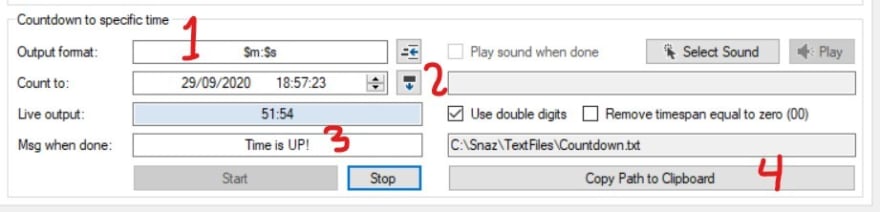
- hacer el formato de salida
$m:$sdebido a que no necesitamos horas en nuestra cuenta regresiva, solo necesitamos de 15 a 20 minutos. - Elija la hora a la que comenzará su evento.
- El mensaje que escriba aquí aparecerá una vez finalizada la cuenta atrás.
- Una vez que esté configurado, haga clic en
startluegoCopy Path To Clipboardy luego vaya a OBS y cree un nuevoText (GDI+)fuente, asígnele el nombre «Temporizador».Read from filehaga clic en la casilla de verificaciónbrowsey pegue la ruta del archivo Countdown txt en elFile Namecuadro de texto y haga clic enOk.
Música de fondo
Hay muchas formas en las que puede obtener música libre de regalías para su evento virtual, las dos principales para mí son:
Una vez que haya descargado su música favorita, vaya a OBS y cree una nueva VLC Video Source y agrega toda tu música allí.
asegúrese de que su música se agregue al Audio Mixer sección.

Propina : Si desea escuchar cualquier fuente de audio (Monitoreo de cualquier fuente de audio) simplemente haga clic en el icono de configuración debajo de él en el audio mixer sección, elige Advanced audio properties en audio monitoring sección elegir Monitor and Output.
Jugando ahora
Para agregar los datos que se están reproduciendo ahora a su transmisión, necesitará atún plugin para hacerlo.
Seguir Este tutorial para agregar los datos que se están reproduciendo desde VLC Source.
Ventana emergente de redes sociales
Usé «La ventana emergente de redes sociales de Nerd Or Die», puedes obtenerla de forma gratuita en aquí .
Seguir este tutorial Para obtener instrucciones.
¡Aqui tienes! su primer paso para crear su primera escena para su primer evento virtual usando OBS.
A continuación, hablaremos sobre cómo agregar sus altavoces a OBS, crear múltiples escenas, transmitir su evento a Youtube / Facebook / Instagram / Twitter y, finalmente, lo más importante «Cómo usar Microsoft Azure Cloud o Google Cloud para hacer su transmisión perfecto y evita tu conexión a internet »

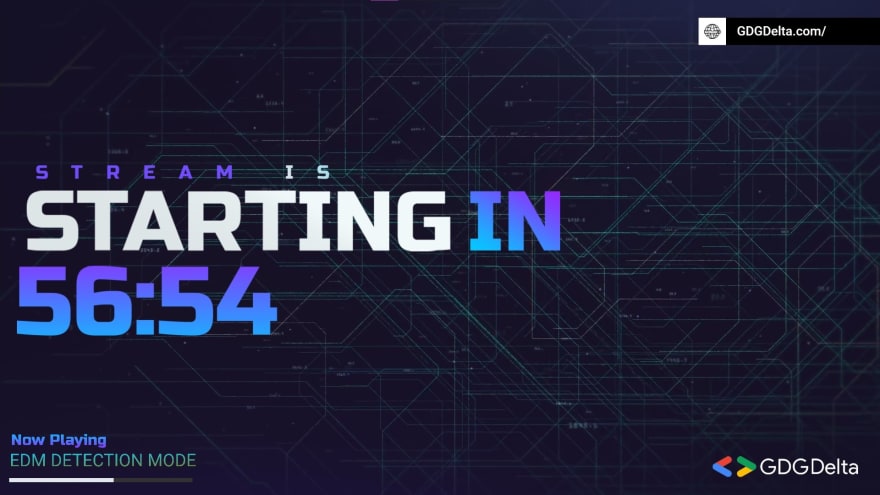
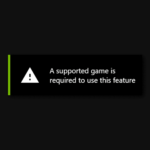
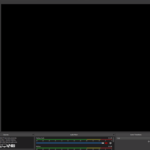
![Como crear una cuenta regresiva en OBS para mi transmisión [TIL] Creando un tiempo de cuenta regresiva en OBS para mi transmisión](https://descargarobs.com/wp-content/uploads/TIL-Creando-un-tiempo-de-cuenta-regresiva-en-OBS-para-150x150.png)